
Często użytkownicy muszą uważać, że pliki systemowe systemu operacyjnego (OS) są uszkodzone, przyczyną są charakterystyczne usterki podczas podstawowych operacji i powolnej pracy komputera. Zdarza się, że ładowanie zewnętrznego produktu IT prowadzi do destrukcyjnej zmiany w konfiguracji systemu operacyjnego. W takich przypadkach sprawdzanie integralności plików systemowych w systemie Windows 10 pomaga.
Zazwyczaj system operacyjny udostępnia dwa produkty programowe, SFC.exe i DISM.exe, a ponadto polecenie Napraw-WindowsImage dla programu Windows PowerShell. Te pierwsze sprawdzają integralność elementów systemu i automatycznie przywracają zidentyfikowane wady. Drugi robi to za pomocą DISM.
Eksperci są pewni, że lepiej korzystać z nich pojedynczo, ponieważ listy skanowanych plików dla tych narzędzi programowych różnią się od siebie..
Kontynuując, rozważymy kilka instrukcji korzystania z prezentowanego oprogramowania. Opisane działania są bezpieczne, ale musisz pamiętać, że odzyskiwanie plików systemowych jest skomplikowane, a nawet wpływa na zmiany dokonywane przez użytkownika. W szczególności instalacja zasobów zewnętrznych i inne przekształcenia systemu operacyjnego zostaną anulowane.
Spis treści- Badanie integralności systemu i korekta jego elementów za pomocą SFC
- Badanie integralności SFC w środowisku odzyskiwania systemu operacyjnego
- Przeskanuj i przywróć system za pomocą DISM.exe
- Dodatkowe rekomendacje
- Wniosek
Badanie integralności systemu i korekta jego elementów za pomocą SFC
Zespół skanujący integralność sfc / scannow OS jest popularny wśród zaawansowanych użytkowników. Automatycznie bada i eliminuje wady komponentów systemu operacyjnego..
Funkcjonowanie SFC odbywa się w imieniu administratora, poprzez wiersz poleceń, który otwiera się prawym przyciskiem myszy w menu „Start”. Następnie wpisz sfc / scannow i naciśnij „Enter”.
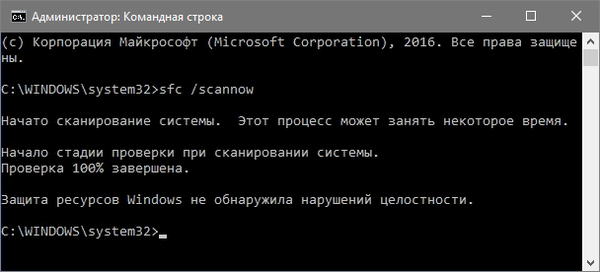
Działania te rozpoczynają sprawdzanie systemu operacyjnego, w wyniku czego wykrywane uszkodzenia są korygowane. Jeśli nie ma żadnych błędów, użytkownik zobaczy komunikat „Ochrona zasobów systemu Windows nie wykryła naruszenia integralności”. Kolejnym aspektem tego badania są nieodwracalne uszkodzenia. Część kontynuacji tego artykułu zostanie im poświęcona..
Komenda sfc / scanfile = "ścieżka_pliku" umożliwia sprawdzenie błędów w określonym elemencie systemu.
Wadą tego oprogramowania jest to, że nie eliminuje wad elementów systemu operacyjnego używanych podczas skanowania. Problem można rozwiązać, uruchamiając SFC za pomocą wiersza polecenia w środowisku odzyskiwania systemu operacyjnego. Ta metoda jest dość skuteczna i obejmuje kilka prostych operacji.
Badanie integralności SFC w środowisku odzyskiwania systemu operacyjnego
Nie zajmuje dużo czasu i nie oznacza specjalnych umiejętności. Uruchamianie w środowisku odzyskiwania systemu operacyjnego odbywa się na kilka sposobów:
- Musisz przejść do „Opcji” i na przemian wybrać „Aktualizacje i zabezpieczenia”, „Odzyskiwanie”, „Specjalne opcje rozruchu” i „Uruchom ponownie teraz”. Prostsza metoda: w prawej dolnej części interfejsu logowania do systemu operacyjnego naciska się kartę „on”, po czym przytrzymując „Shift”, należy kliknąć „Uruchom ponownie”.
- Inną opcją jest uruchomienie z wstępnie przygotowanego dysku odzyskiwania systemu operacyjnego..
- Inną alternatywą są media elektroniczne z dystrybucją systemu operacyjnego. W instalatorze po wybraniu języka wybierz „Przywracanie systemu” w lewym dolnym rogu.
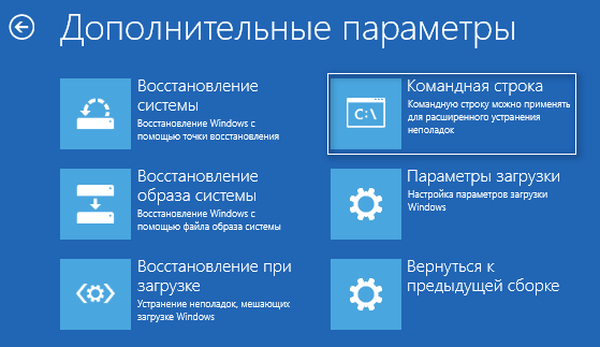
Na koniec musisz przejść do „Rozwiązywanie problemów”, wybrać „Opcje zaawansowane” i kliknąć „Wiersz polecenia” (użycie pierwszej z wcześniej przedstawionych metod wymaga wprowadzenia hasła administratora systemu). Następnie stosuje się następujące zasady:
- diskpart
- wolumin listy
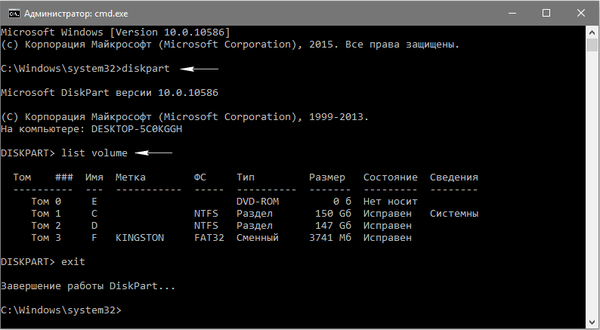
Na podstawie wyników uruchomienia tych poleceń użytkownik widzi listę woluminów. Zaleca się zapamiętanie ich oznaczeń odpowiadających dyskowi „Zarezerwowane przez system” i sekcji z systemem operacyjnym, ponieważ czasami różnią się od tych w eksploratorze.
Wprowadzono kolejne inne polecenia:
wyjście
sfc / scannow / offbootdir = F: \ / offwindir = C: \ Windows (gdzie F to określony wcześniej dysk „Zarezerwowany przez system”, a C: \ Windows to ścieżka do folderu systemu operacyjnego).
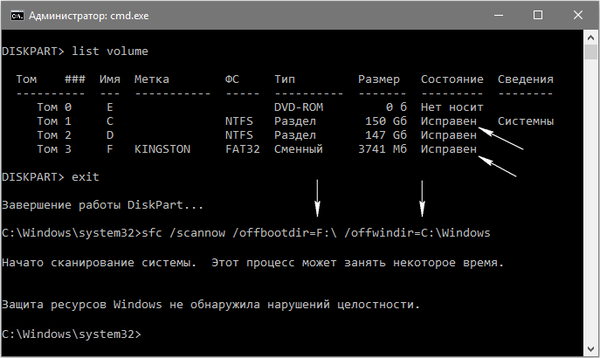
Opisane działania inicjują dogłębne badanie integralności systemu, podczas którego zespół SFC naprawia wszystkie uszkodzone komponenty, bez wyjątku. Nauka może zająć dużo czasu. Migający wskaźnik podkreślenia wskazuje, że system nadal działa. Na koniec linia poleceń zamyka się, a system operacyjny uruchamia się ponownie w trybie standardowym.
Przeskanuj i przywróć system za pomocą DISM.exe
Zdarza się, że zespół SFC nie radzi sobie z pewnymi defektami w komponentach systemu. Produkt IT DISM.exe umożliwia dokończenie odzyskiwania. Skanuje i utrzymuje system, naprawiając nawet najbardziej problematyczne elementy.
DISM.exe jest używany nawet wtedy, gdy SFC nie wykrywa wad integralności systemu operacyjnego i stanowi powód do podejrzeń, że zostały zachowane.
Przede wszystkim kliknięcie prawym przyciskiem myszy menu Start, gdy administrator uruchamia wiersz poleceń. Następnie uruchamiane są inne polecenia:
- dism / Online / Cleanup-Image / CheckHealth. Służy do generowania informacji o stanie systemu operacyjnego, obecności uszkodzeń jego komponentów. Nie inicjuje badania, skanuje wcześniejsze wartości zarejestrowanych parametrów.
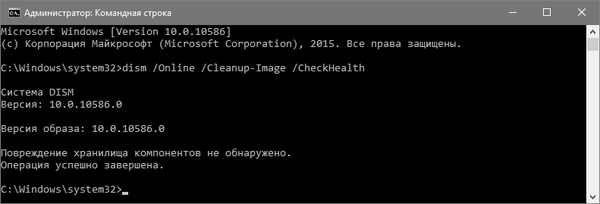
- dism / Online / Cleanup-Image / ScanHealth. Bada i weryfikuje integralność przechowywania komponentów systemu. Zajmuje dużo czasu, z trudnością pokonując znak 20%.
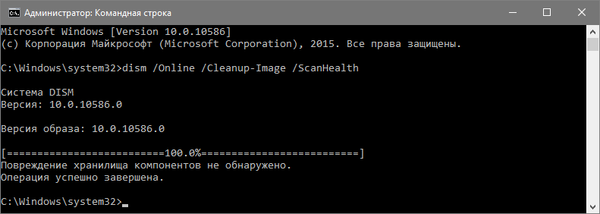
- dism / Online / Cleanup-Image / RestoreHealth. Bada i automatycznie przywraca system operacyjny. Czasami działa powoli, z przerwami.
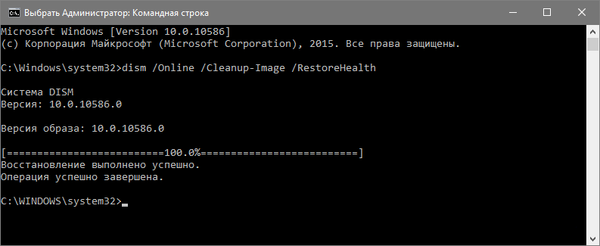
W przypadku, gdy nie jest przywracana pamięć elementów systemu, install.wim (esd) z Windows 10 ISO jest używany jako źródło poprawionych komponentów. Do tego służy inna opcja:
dism / Online / Cleanup-Image / RestoreHealth / Source: wim: wim_file_path: 1 / limitaccess
W niektórych przypadkach „.wim zastępuje się .esd”.
Podczas korzystania z tych poleceń wszystkie wykonywane operacje są zapisywane w dzienniku zawartym w Windows \ Logs \ CBS \ CBS.log i Windows \ Logs \ DISM \ dism.log. Narzędzie DISM działa w środowisku odzyskiwania w taki sam sposób, jak podczas działania SFC.
To narzędzie jest również zaimplementowane w Windows PowerShell w imieniu administratora, przy użyciu zestawu poleceń Repair-WindowsImage. Na przykład:
- Repair-WindowsImage -Online -ScanHealth. Wyszukuje defekty w elementach systemu,
- Repair-WindowsImage -Online -RestoreHealth. Bada i rozwiązuje problemy.
Najwyraźniej przywrócenie integralności systemu operacyjnego jest całkowicie wykonalnym zadaniem, którego rozwiązanie pozwala pozbyć się różnych problemów z systemem. W rzadkich przypadkach, gdy opisane narzędzia nie pomagają, należy użyć innych algorytmów należących do domeny publicznej. W szczególności powinieneś spróbować przywrócić system do poprzedniego punktu odzyskiwania systemu Windows 10..
Dodatkowe rekomendacje
Niektórzy użytkownicy mają do czynienia z faktem, że SFC wykrywa wady elementów systemu natychmiast po aktualizacji przy użyciu nowego zestawu systemu operacyjnego. W tych warunkach korekcja błędów jest możliwa tylko przy nowej „czystej” instalacji obrazu systemu. Czasami w niektórych wersjach oprogramowania kart graficznych wykrywane jest uszkodzenie. W takim przypadku plik opencl.dll jest błędny. Być może w tych okolicznościach nie należy podejmować żadnych działań..
Wniosek
Opisane metody badania integralności systemu operacyjnego są proste i skuteczne. Etapy ich wdrażania są rozumiane przez większość odbiorców, w tym tych, którzy nie mają specjalnych umiejętności programistycznych. Jednak do konsolidacji materiału przydatne będą filmy publicznie dostępne w Internecie.











